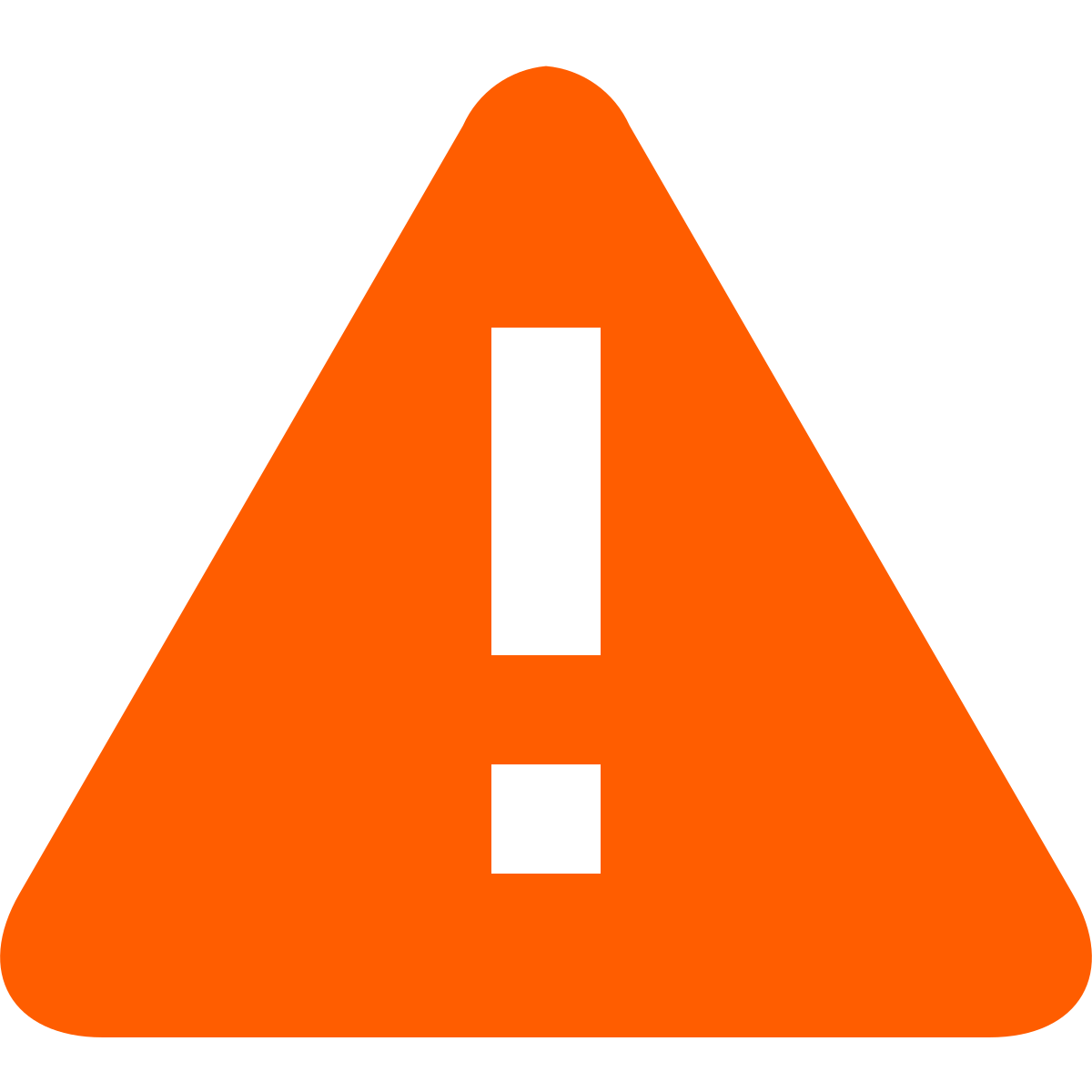helldanger1
GForum VIP
- Entrou
- Ago 1, 2007
- Mensagens
- 29,631
- Gostos Recebidos
- 1
Primeiros passos para a instalação de IIS em Windows XP Profissional.
Por Miguel Angel Alvarez - Tradução de JML
Internet Information Server (IIS) é o servidor de páginas web avançado da plataforma Windows. Distribui-se gratuitamente junto con as versões de Windows baseadas em NT, como podem ser Windows 2000 Profissional ou Windows 2000 Server, assim como Windows XP, também em suas versões Profissional e Server.
Estas normas de instalação são aplicáveis, a nível geral, as quais podemos encontrar nas distintas versões dos sistemas operativos comentados antes, mas usamos Windows XP profissional para relatar os passos e pegar as imagens das telas.
Nota: Windows 95, 98, as versões Home, de Windows XP, e ME, de Windows 2000, não se admite a instalação de IIS. No lugar dele podemos provar instalar o Personal Web Server, que está explicado no artigo Instalação de Personal Web Server.
Por Miguel Angel Alvarez - Tradução de JML
Internet Information Server (IIS) é o servidor de páginas web avançado da plataforma Windows. Distribui-se gratuitamente junto con as versões de Windows baseadas em NT, como podem ser Windows 2000 Profissional ou Windows 2000 Server, assim como Windows XP, também em suas versões Profissional e Server.
Estas normas de instalação são aplicáveis, a nível geral, as quais podemos encontrar nas distintas versões dos sistemas operativos comentados antes, mas usamos Windows XP profissional para relatar os passos e pegar as imagens das telas.
Nota: Windows 95, 98, as versões Home, de Windows XP, e ME, de Windows 2000, não se admite a instalação de IIS. No lugar dele podemos provar instalar o Personal Web Server, que está explicado no artigo Instalação de Personal Web Server.